wps怎么添加ppt背景
首先在电脑上打开wps演示软件并新建一个幻灯片,如下图所示。 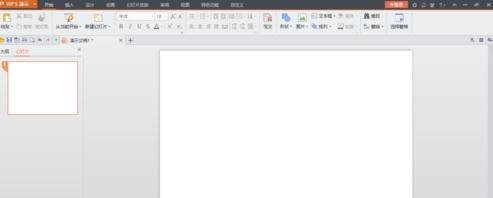
然后点击上方菜单栏里的【设计】功能选项,在该选项下方的功能按钮里可以找到【背景】功能,如下图所示。
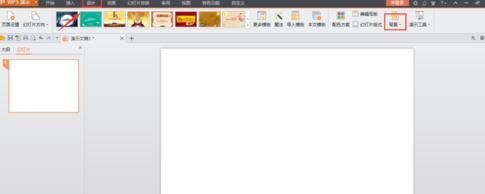
点击【背景】功能按钮,弹出背景设置窗口,点击下方的倒三角箭头,弹出下拉菜单,在下拉菜单里找到填充效果选项,如下图所示。
wps演示怎么转换成视频图解
wps演示怎么转换成视频图解 wps演示怎么转换成视频图解 首先大家就要学会制作PPT,因为视频是用PPT转化得来的,所以大家想要一个号的视频,就需要大家先学会制作一个好的PPT,PPT的制作并不难,打开WPS软件,点击左上角的"WPS演示",在下拉选项中选择新建,就能新建一张空白的PPT演示了. 以此类推的方法,大家可以建立更多的空白的PPT,在空白的PPT里面插入自己想要说明的内容.内容可以是图片.表格.文字. 设计好一个属于自己的PPT演示,大家在设计PPT的时候,内容一定要丰富
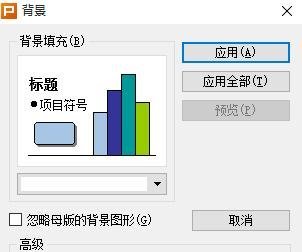
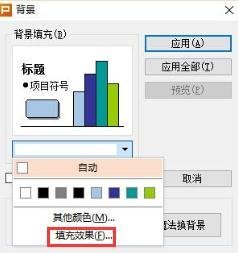
点击下拉菜单里的填充效果选项,选择图片填充,如下图所示。
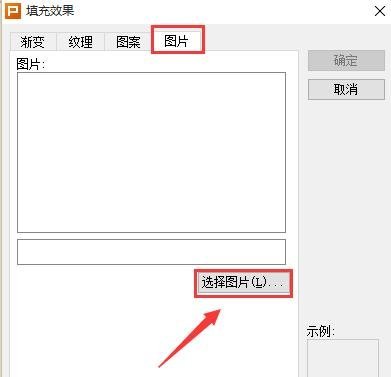
点击下方的【选择图片】按钮,从本地电脑上选择一张图片作为幻灯片的背景,如下图所示。
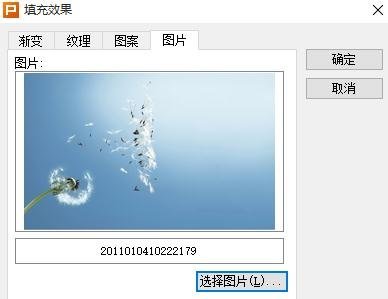
图片选择完毕之后,点击【确定】按钮即可,如果该图片仅应用于该幻灯片,接下来点击应用,如果该图片应用于整个幻灯片,就选择应用于全组,此时图片背景就添加到幻灯片里了。

上面就是小编为大家介绍的内容,更多精彩知识请关注PowerPoint教程
wps怎么制作ppt幻灯片动画
wps怎么制作ppt幻灯片动画 wps怎么制作ppt幻灯片动画 1.首先,在我们制作演示文稿时打开需要添加动画效果的页面,点击一下(左击)需要添加动画效果的图或文字,然后在其右边的栏目中找到"效果",如图1(黄色边沿部分): 2.点击"效果"后会出现一个界面,如图2: 3.这时我们把鼠标移动至"自定义动画"中的"添加效果".如图3: 4.接下来我们可以根据自己的需要选择相应的动画效果,如果这里看到所显示的效果感觉不满意可以把鼠


